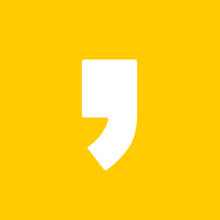로아온 윈터에서 로스트아크의 DirectX 버전이 11로 바뀐다는 내용이 있었는데요. 로아온 윈터가 끝나고 그다음 주에 바로 로스트아크 DirectX 11 버전이 적용되었습니다. 오늘은 로스트아크 DirectX 11 버전을 적용하면 좋은 점과 DirectX 11 버전을 적용하는 방법에 대해서 본 포스팅에서 살펴보고자 합니다.
로스트아크 DirectX 11 장점
사실 한 게임의 DirectX 버전을 올린다는 게 쉬운 일은 아닙니다. 하지만 로아온 윈터에서 금강선 디렉터님이 간단하게 뚝딱 해냈다는 식으로 발표를 하시니 당황스럽더라고요.

DirectX가 9에서 11로 바뀌게 되면, 맵 이동 속도가 15% 개선되고, 대도시/어비스 던전, 어비스 레이드, 군단장 레이드/카오스 던전/필드 보스에서의 프레임이 많이 개선된다고 합니다.
특히나 유저들이 많이 몰리게 되는 대도시나 필드 보스에서의 프레임 개선이 뛰어난 것을 그래프를 통해 확인할 수 있습니다.
실제로 DirectX 11 버전을 적용시켜 며칠 로스트아크를 플레이해보니, 다른 무엇보다 '로딩 속도'가 꽤 빨라져 게임 환경이 쾌적해졌음을 느낄 수 있었습니다.
로스트아크 DirectX 11 버전 적용하는 방법
갑작스레 DirectX 버전을 올리게 되면 문제가 발생할 것을 대비해, 현재 로스트아크는 DirectX 9 버전과 11 버전을 동시 지원하고 있습니다.
현재 로스트아크는 DirectX 9 버전을 기본으로 제공하고 있어, DirectX 11 버전으로 플레이하길 원한다면 따로 설정을 해주어야 합니다.
실제로 "DirectX 11 버전으로 업그레이드했다면서 왜 아무런 변화가 없냐"라고 하시는 분들을 많이 봤는데, 이런 분들은 따로 설정을 하지 않고 평소대로 게임을 실행하여 DirectX 9 버전을 그대로 이용하고 있을 가능성이 매우 높습니다.
일단 DirectX 버전을 올리기 앞서, 로스트아크는 실행 상태가 아니어야 합니다. 게임을 실행하고 계시다면 게임을 종료하시고, 스토브 런처를 최신 버전으로 업데이트해주신 후 로그인을 합니다.

스토브 런처의 로스트아크 게임을 실행하는 버튼 위를 보면, 설정 아이콘이 있습니다. 해당 아이콘을 클릭하여 '게임 옵션 설정'으로 들어가도록 합니다.

그럼 처음 항목인 DirectX 버전 드롭박스를 클릭하면 아래에 DirectX 11.0을 선택할 수 있습니다. 이렇게 DirectX 11 버전을 적용하시고 게임을 실행하시면, DirectX 11 버전의 쾌적한 로스트아크를 즐길 수 있게 됩니다.